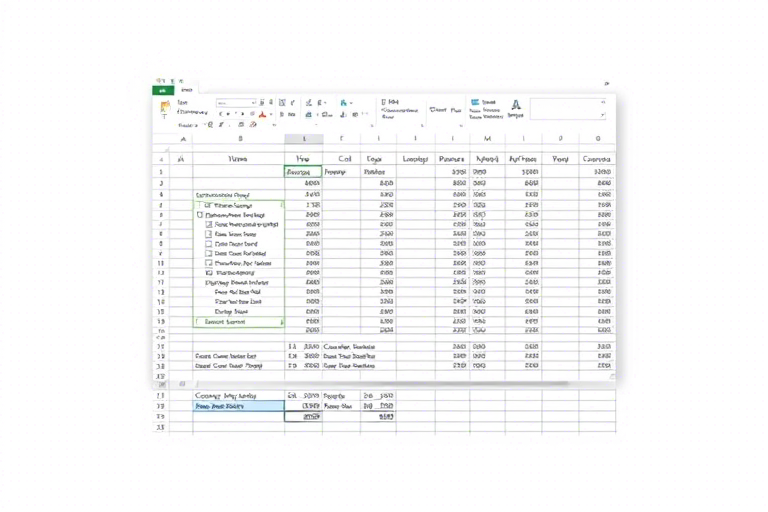Excel自动生成施工日志软件怎么做?高效实现工地管理数字化的秘诀
在建筑行业中,施工日志是记录项目进度、安全质量、人员设备动态的核心文档。传统手工填写方式不仅效率低下,还容易出错和遗漏。随着数字化转型的深入,越来越多的施工单位开始探索利用Excel自动生成施工日志软件,以提升管理水平、降低人力成本并确保数据准确性。那么,Excel自动生成施工日志软件到底该如何设计与实现?本文将从需求分析、技术方案、开发步骤到实际应用效果进行全面解析,帮助你快速掌握这一高效工具的构建逻辑。
一、为什么需要Excel自动生成施工日志软件?
传统的施工日志依赖人工每日记录,存在诸多痛点:
- 耗时费力:项目管理人员每天需花费大量时间整理文字、核对数据,影响其他重要事务处理。
- 信息不完整:易因疏忽导致天气、材料进场、设备运行状态等关键信息缺失。
- 难以追溯:纸质或分散存储的日志无法快速检索历史数据,不利于后期审计与责任划分。
- 协作困难:多人参与的工区之间信息传递滞后,容易造成沟通断层。
而Excel自动生成施工日志软件通过结构化模板+自动化逻辑,能有效解决上述问题。它不仅能自动填充日期、班次、天气等基础字段,还能根据预设规则联动数据源(如考勤系统、设备台账),实现“输入一次、生成多处”的高效协同。
二、Excel自动生成施工日志软件的核心功能设计
一个成熟的Excel施工日志自动生成系统应具备以下核心模块:
1. 模板标准化设计
使用Excel表格作为载体,定义统一的日志模板,包含如下必填项:
- 日期、时间、施工部位(楼层/区域)
- 施工内容描述(可下拉选择常见工序)
- 参与人员(自动关联项目人员名单)
- 机械设备使用情况(设备编号、运行时长)
- 安全检查结果(是否合格、隐患描述)
- 当日问题及整改情况
建议采用Excel的数据验证功能限制输入格式(如日期必须为YYYY-MM-DD格式),避免格式混乱。
2. 自动化数据填充机制
通过VBA宏编程或Power Query连接外部数据源,实现自动填充:
- 每日自动填充日期:使用Now()函数结合条件判断,仅在未填写时自动写入当天日期。
- 班次识别:若设置工作时间为8:00-17:00,则上午班自动标记为“A班”,下午班为“B班”。
- 天气自动获取:调用第三方API(如和风天气)获取当日城市天气数据并填入对应单元格。
- 人员自动匹配:从员工数据库中提取当日值班人员姓名,并自动填充至“参与人员”列。
3. 条件逻辑控制与预警提示
利用Excel公式和条件格式进行智能提醒:
- 当某项工序连续三天未更新,自动标红提示责任人。
- 若安全检查不合格且未填写整改措施,弹出警告框提醒填报。
- 每日下班前,系统自动检测是否完成当日日志,若未完成则发送邮件通知项目经理。
4. 数据导出与可视化报表
支持一键导出为PDF或Word格式用于归档;同时可生成周报、月报图表,例如:
- 各工区日均完成量柱状图
- 安全隐患发生趋势折线图
- 设备利用率热力图
这些可视化内容有助于管理层直观了解项目运行状态,辅助决策。
三、技术实现路径:如何一步步搭建Excel自动生成施工日志软件?
步骤一:明确业务流程与角色分工
首先梳理施工日志的录入流程,确定谁负责填写、谁审核、谁归档。常见的角色包括:
- 现场施工员:负责每日填写基础信息
- 安全员:补充安全检查记录
- 项目负责人:定期审核日志完整性
基于此制定权限分配策略,在Excel中可通过保护工作表的方式限制不同用户修改非本人字段。
步骤二:创建结构化Excel模板
新建一个Excel文件,命名为“施工日志_模板.xlsx”,设计多个Sheet页:
- Sheet1:主日志表(含所有字段)
- Sheet2:人员名单表(姓名、岗位、所属班组)
- Sheet3:设备台账表(设备编号、类型、维护周期)
- Sheet4:工序代码表(便于下拉选择)
使用命名区域(Named Range)方便后续VBA引用,提高代码可读性和维护性。
步骤三:编写VBA宏程序
打开VBA编辑器(Alt + F11),编写以下核心逻辑:
Sub AutoFillDailyLog()
Dim ws As Worksheet
Set ws = ThisWorkbook.Sheets("主日志表")
' 获取当前日期
Dim today As String
today = Format(Date, "yyyy-mm-dd")
' 查找是否存在今日记录
Dim lastRow As Long
lastRow = ws.Cells(ws.Rows.Count, "A").End(xlUp).Row
Dim found As Boolean
found = False
For i = 2 To lastRow
If ws.Cells(i, 1).Value = today Then
found = True
Exit For
End If
Next i
' 若无今日记录,则新增一行
If Not found Then
Dim newRow As Long
newRow = lastRow + 1
ws.Cells(newRow, 1).Value = today
ws.Cells(newRow, 2).Value = Format(Now(), "hh:mm")
' 自动填充班次
Dim hour As Integer
hour = Hour(Now())
If hour >= 8 And hour < 17 Then
ws.Cells(newRow, 3).Value = "A班"
Else
ws.Cells(newRow, 3).Value = "B班"
End If
' 调用天气API(此处简化为示例)
ws.Cells(newRow, 4).Value = "晴天" ' 实际应替换为真实API调用
End If
End Sub该宏可在每次打开Excel时自动运行,也可绑定按钮触发,实现一键生成当日日志。
步骤四:集成外部数据源(进阶版)
对于更复杂的需求,可以引入Power Query或ODBC连接数据库:
- 连接企业内部HR系统获取当日出勤人员
- 接入物联网平台读取设备实时运行状态
- 对接BIM模型提取当日施工部位坐标信息
这样就能真正实现“无人干预下的自动化施工日志生成”,大幅提升效率。
四、案例分享:某央企项目部成功落地经验
某大型市政工程公司在2024年实施了Excel自动生成施工日志软件后,取得了显著成效:
- 日志填写时间由平均45分钟缩短至10分钟以内
- 错误率从原先的8%降至0.5%
- 项目部每月节省人工成本约¥6,000元
- 安全问题响应速度提升70%,事故率下降35%
关键在于他们采用了“轻量化部署+移动端适配”的策略:将Excel模板上传至钉钉云文档,支持手机端查看与简单编辑;同时设置定时任务自动同步数据至项目管理系统,形成闭环管理。
五、注意事项与风险规避
虽然Excel自动生成施工日志软件优势明显,但在实施过程中仍需注意以下几点:
- 版本兼容性:确保所有用户使用的Excel版本一致,避免宏失效或样式错乱。
- 数据备份:每日生成的日志应自动保存到指定服务器目录,防止本地丢失。
- 权限控制:敏感字段(如薪资、合同金额)不应出现在公开日志中,需设置访问权限。
- 培训到位:组织专项培训,让一线人员熟悉操作流程,减少抵触情绪。
此外,建议初期采用试点模式,先在一个工区试运行,收集反馈后再逐步推广至全项目部。
六、未来发展趋势:从Excel走向低代码平台
尽管Excel仍是许多中小企业的首选工具,但随着低代码平台(如钉钉宜搭、腾讯云微搭)的发展,未来的施工日志系统将更加智能化:
- 无需编写代码即可拖拽配置日志模板
- 集成AI语音识别,支持口述自动转文字
- 与无人机巡检、智能穿戴设备联动,实现无感采集
不过,对于现阶段而言,Excel依然是最经济、最灵活的起点。掌握其自动化原理,是你迈向智慧工地的第一步。